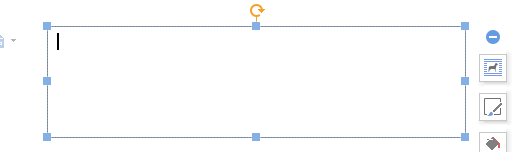1、打开wps文字

2、在文档的左上角找到“WPS文字”点击倒三角

3、文件中找到页面设置,点击

4、将页边距“上(T)”设置37mm、“左(L)”设置为28mm,点击“确定”
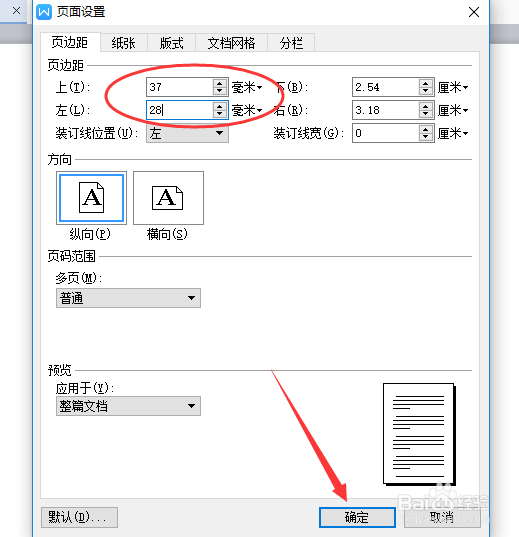
5、在文档上先回车两行

6、点击“插入”
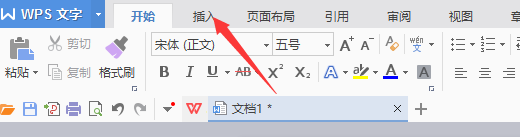
7、点击“文本框”

8、拉出长方形文本框
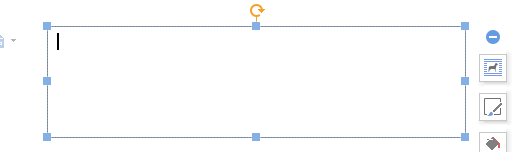
1、打开wps文字

2、在文档的左上角找到“WPS文字”点击倒三角

3、文件中找到页面设置,点击

4、将页边距“上(T)”设置37mm、“左(L)”设置为28mm,点击“确定”
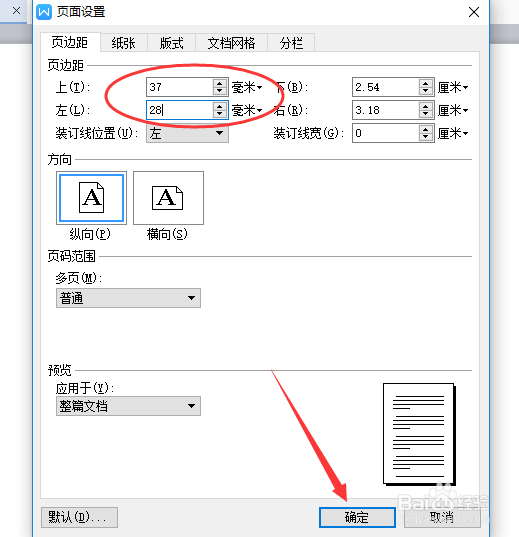
5、在文档上先回车两行

6、点击“插入”
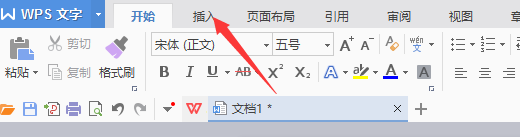
7、点击“文本框”

8、拉出长方形文本框